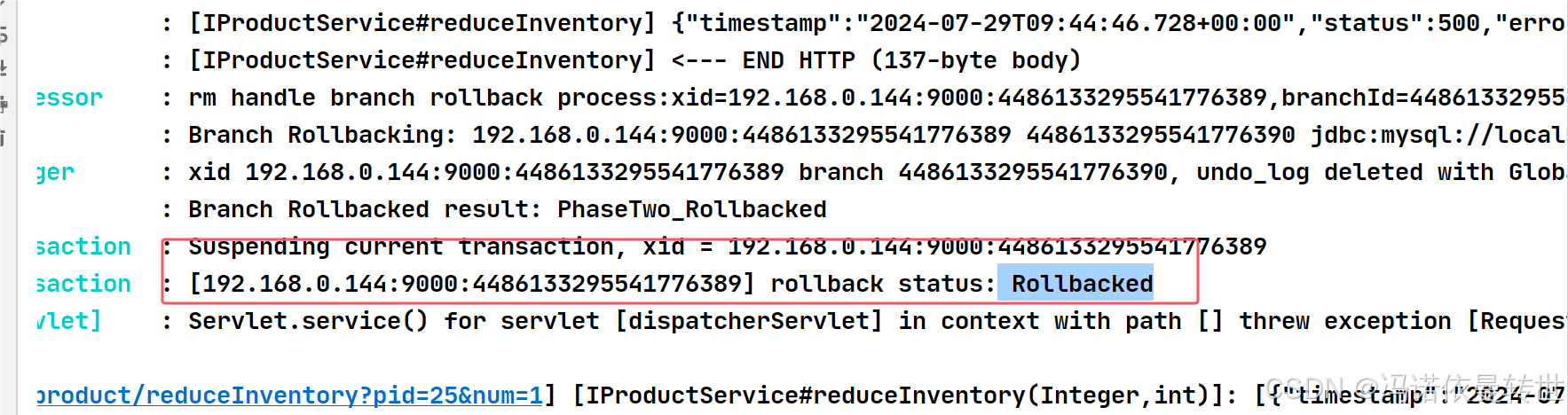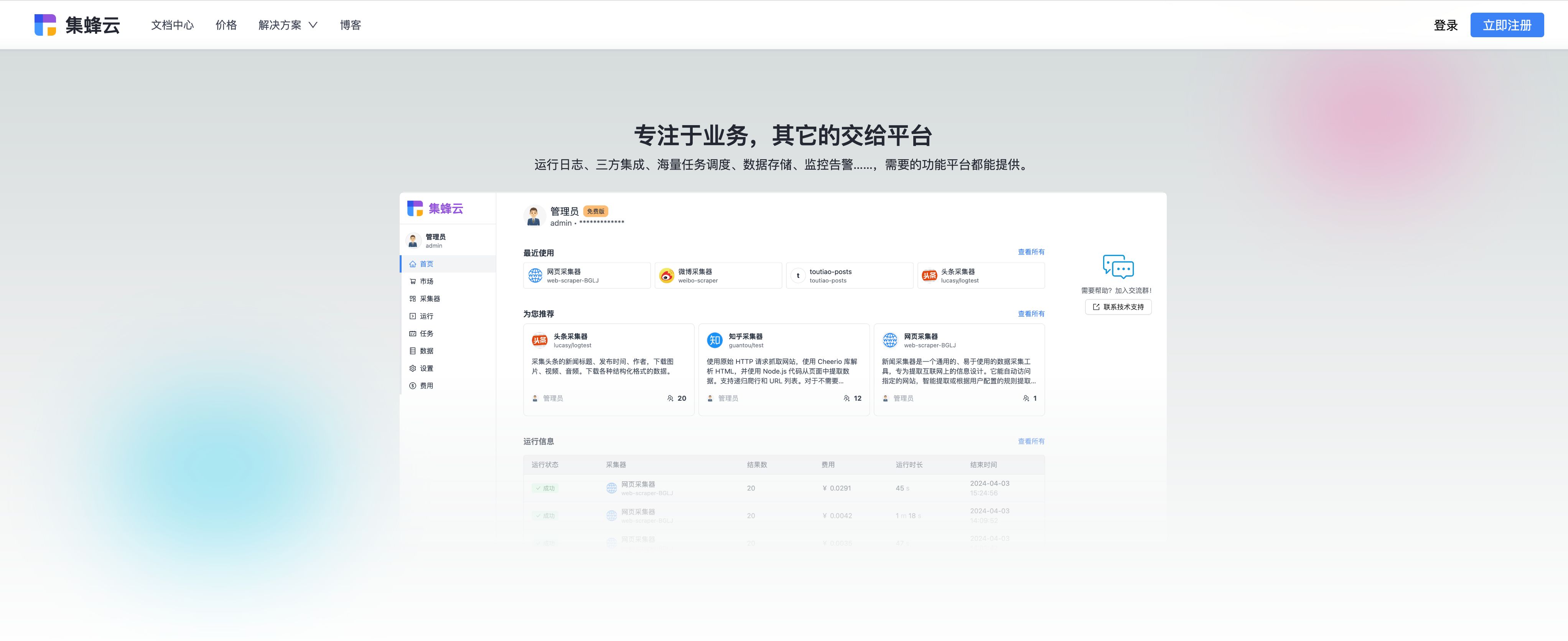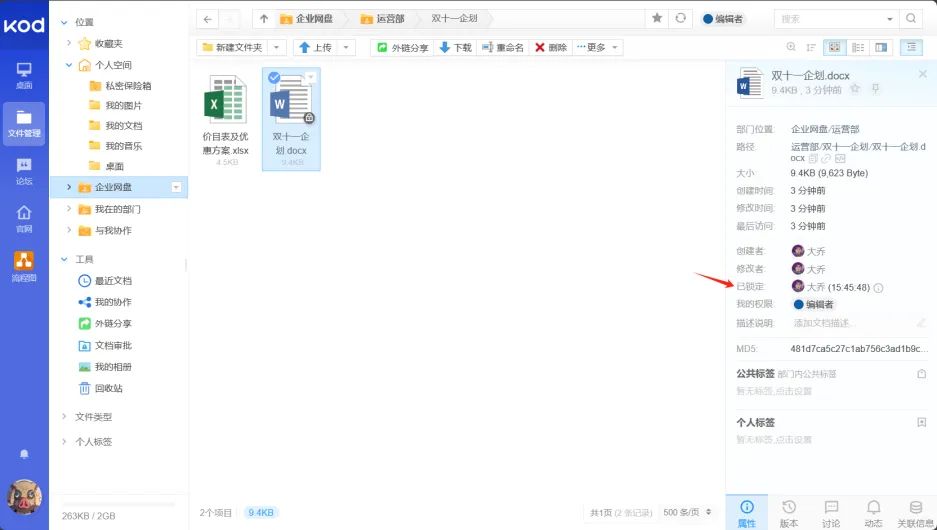一、Python环境搭建
标题:下载Python解释器
步骤1:访问Python官网
- 打开浏览器,输入Python官方网站地址:Welcome to Python.org。

步骤2:下载Python安装包
- 将鼠标移动到Downloads菜单上,选择适合你操作系统的安装包。以Windows 64位系统为例,下载Python 3.x版本(如Python 3.12.4)。【也可文末领娶】

标题:安装Python解释器
步骤1:运行安装程序
- 双击下载的安装包(如python-3.12.4-amd64.exe),启动安装向导。

步骤2:选择安装选项
- 选中“Add Python 3.x to PATH”复选框,以便自动配置环境变量。
- 点击“Customize installation”进行自定义安装,修改安装路径(如D:\Python\Python312)。


步骤3:完成安装
- 点击“Install”开始安装,安装完成后点击“Finish”。

标题:验证Python安装
步骤1:打开命令提示符
- 在Windows搜索框中输入“cmd”并回车,打开命令提示符窗口。

步骤2:输入Python命令
- 在命令提示符窗口中输入“python”,按下Enter键。
- 如果安装成功,将显示Python的版本信息,并进入交互式解释器。

二、PyCharm安装与激活
标题:下载PyCharm
步骤1:访问PyCharm官网
- 打开浏览器,输入PyCharm官方网站地址:Download PyCharm: The Python IDE for data science and web development by JetBrains。

步骤2:下载安装程序
- 根据你的操作系统选择对应的版本(如Windows)。

步骤1:运行安装程序
- 双击下载的PyCharm安装程序

步骤2:按照向导安装
- 点击“Next”进入下一步,修改安装路径(如D:\Program Files\JetBrains\PyCharm Community Edition 2023.2)。
- 继续点击“Next”直到出现“Install”按钮,点击开始安装。


步骤3:完成安装
- 安装完成后点击“Finish”启动PyCharm。


步骤4:PyCharm激活



 好了到这里你的PyCharm就已经安装激活成功了,另外Python安装包+PyCharm安装包及激活码,博主都已经给大家准备好了,需要的伙计扫下方CSDN官方二维码即可获娶:
好了到这里你的PyCharm就已经安装激活成功了,另外Python安装包+PyCharm安装包及激活码,博主都已经给大家准备好了,需要的伙计扫下方CSDN官方二维码即可获娶: